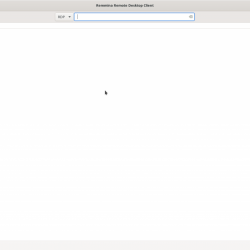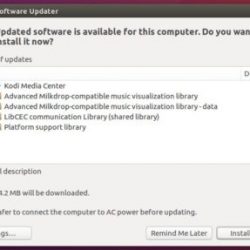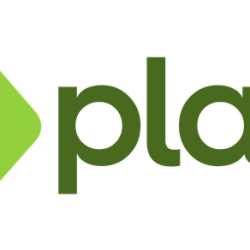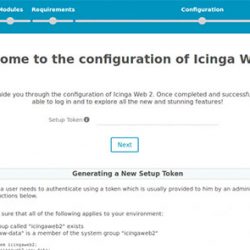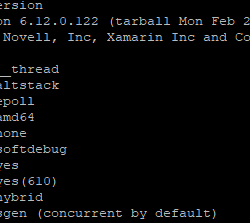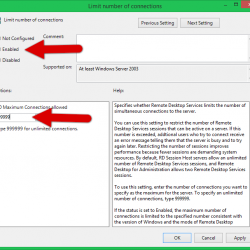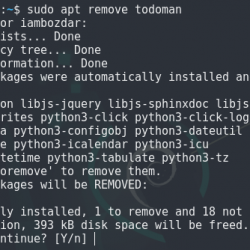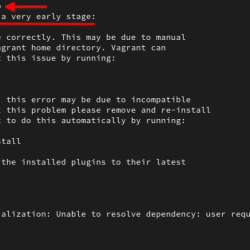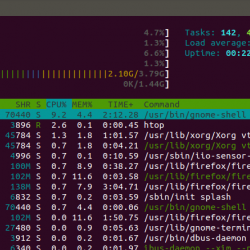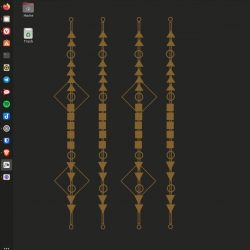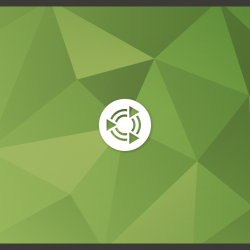如何在 Virtualbox 上安装 Kali Linux? 在本教程中,我们将引导您完成在您的计算机上安装 Kali Linux 的最简单方法。 VirtualBox. 准备好了吗? 我们走吧!
什么是 Kali Linux 以及人们为什么使用它?
Kali Linux 是为渗透测试人员创建的最好的 Linux 发行版之一。 网络安全测试人员或黑客可能需要的所有工具都已在此发行版中进行了完美的预安装和设置,使事情变得非常简单。 这不仅限于软件,甚至硬件也通过使用正确的驱动程序来完美集成,以改进硬件功能。
什么是 VirtualBox 我在哪里可以买到?
VirtualBox 是一种虚拟化软件,用于在模拟硬件上测试不同的操作系统。 它允许您独立运行多个操作系统,而不会影响您的主操作系统。
难以理解? 真的不是! 您的操作系统使用系统启动时分配给它的物理硬件。 VirtualBox 从操作系统中获取该硬件的一部分并将其分配给 VirtualMachine。 安装在虚拟机中的操作系统的工作方式和运行方式与在常规硬件上运行的方式完全相同。
需要注意的基本术语:
- 主机/系统 – 您正在使用的物理硬件
- 访客机器/系统 – 您通过 Virtualbox 设置分配给虚拟机的硬件
- 主机操作系统 – 安装在您的物理计算机上的操作系统
- 来宾操作系统 – 您将在虚拟机中安装的操作系统
你可以下载 VirtualBox 来自 官方网站(链接到网站)。 安装非常简单,您可以轻松设置 Virtualbox。
如何安装 Kali Linux VirtualBox?
如果您在计算机上安装 Kali Linux 作为辅助操作系统,您可以像安装任何其他操作系统一样安装它。 从下载 ISO 文件 官方网站(链接到网站),将其刻录到 USB 或 CD,然后从它启动。
我们也可以在 Virtualbox 上安装 Kali Linux 时遵循类似的步骤。 但是由于虚拟机的普及,可以选择直接在 Virtualbox 上加载预配置的 Kali 系统! 所以不要浪费更多时间,让我们下载 VirtualBox 映像并启动它。
安装 Kali Linux VirtualBox 使用 VirtualBox 图片
这是在 Virtualbox 上安装 Kali 的最简单方法。 虚拟机镜像文件可以在官方网站上找到。
1. 下载 Kali Linux VirtualBox 图片
访问 Kali Linux 官网,进入下载页面。
在下载页面,您可以向下滚动找到 适用于 VMware 和 Virtualbox 的 Kali Linux 映像. 对于本教程,我们将下载 64 位 Virtual Box 映像。
2. 导入 OVA 文件以安装 Kali Linux VirtualBox
下载后,您将拥有一个 。这 包含操作系统启动的完整数据的文件! 是的,一切都已准备就绪,可以开始了。 您需要做的就是导入“设备”以在 Virtualbox 上安装 Kali Linux。
导入 ova 文件:
- 打开 VirtualBox
- 点击 文件 菜单
- 选择 进口电器…
 在 Virtualbox 上导入设备 Kali Linux
在 Virtualbox 上导入设备 Kali Linux将弹出一个新窗口,如下面的屏幕截图所示,您需要在其中选择 ova 文件。
 选择设备 Virtualbox
选择设备 Virtualbox我选择了 kali-linux-2020.1 VirtualBox 文件和 然后点击“下一步”。 下一个屏幕将显示虚拟机的默认设置。 您可以选择使用默认值或根据您的要求对其进行编辑。
当你点击导入按钮时,你会看到一个 《软件许可协议》 弹出如下屏幕截图中的弹出窗口。 只需同意并继续前进。
 导入设备导入屏幕
导入设备导入屏幕一旦你同意条款和条件,安装 Kali Linux 的过程 VirtualBox 将开始。 您将看到如下所示的导入进度条。 这可能需要几分钟,具体取决于主机系统的速度。
 在 Virtualbox 上导入 Kali Linux
在 Virtualbox 上导入 Kali Linux3. 启动 Kali Linux VirtualBox
导入将需要一些时间,具体取决于您拥有的主机系统硬件。 对我来说,大约花了 15 分钟。 完成后,您将看到操作系统已添加到虚拟机列表中,如下面的屏幕截图所示。
 Kali Linux 安装在 Vbox 上
Kali Linux 安装在 Vbox 上选择操作系统,然后单击顶部的开始按钮。 这将立即启动虚拟机,并将带您进入如下登录屏幕:
 Kali Linux 安装完成
Kali Linux 安装完成用户名和密码都是 kali. 登录后,您可以在 Linux 中使用 passwd 命令更改密码。
而已! 如果你已经通读到这里,你应该知道如何在 Virtualbox 上安装 Kali Linux。 如果你跟着,你也会在你的电脑上安装 Kali Linux 系统 VirtualBox.
以下是默认设置:
 Kali 设置完成
Kali 设置完成最好的部分是由于图像是预先配置的,你 甚至不必设置 VirtualBox 客人添加 在上面。 一切都已设置好,您可以立即开始工作!
谁应该安装 Kali Linux VirtualBox?
这是您必须根据已安装操作系统的要求做出的选择。 在 Virtualbox 上安装 Kali Linux 有一些优点和缺点。 让我们在下面讨论这些利弊,您可以决定是否应该自己考虑,而不是将 Kali 作为辅助操作系统安装。
安装 Kali Linux 的优点 VirtualBox
- 在不影响主操作系统的情况下运行多个操作系统
- 玩转操作系统而不必担心丢失重要数据
- 根据需要管理资源
- VirtualBox 安装的操作系统是可移植的
- 只需单击一下即可创建快照和回滚更改
- 非常适合测试操作系统
安装 Kali Linux 的缺点 VirtualBox
- 性能明显变慢
- 对 GPU 加速的有限支持
- USB wifi 适配器在本机安装操作系统时效果最佳
- 由于易于回滚更改,您无需学习排除故障
- 物理硬件、操作系统和客户操作系统之间的额外抽象层
最后…
这样我们就完成了 Kali Linux 2020 的设置和安装 VirtualBox! 即使对于 Virtualbox,该操作系统也非常快速和高效,一旦您完成安装,您就会注意到这一点。
如果您想从头开始学习完整的安装过程,显然可以使用 Kali Linux ISO 文件下载和安装 Kali。 整个过程也非常简单,Kali Linux 安装程序会为您完成大部分工作。 但是为了安装并运行 Kali Linux VirtualBox,Vbox 图像是完美的选择。
我们希望本教程对您有用。 确保您为我们的网站添加书签,以便将来获得更多类似这样的精彩教程!